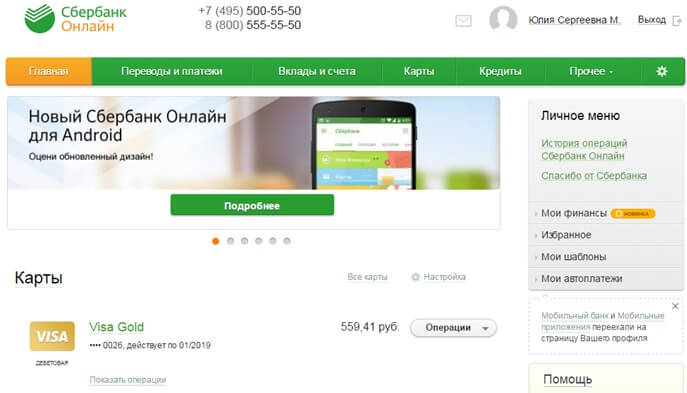Почему не устанавливается приложение сбербанк онлайн на андроид. Сбербанк установить андроид на
Как установить программу Сбербанк Онлайн на Андроид
Для большинства людей, которые по работе или по воле случая вынуждены ежедневно сталкиваться с проведением различных банковских транзакций, не является секретом то, что современные банки реализуют системы личных кабинетов для повышения удобства пользователей.

Теперь простые люди могут выполнять большинство операций по переводу средств, оплате счетов и пополнению баланса используемых услуг через интернет. Удобство и скорость доступа к таким операциям просто очевидны.
Но учитывая тенденцию развития современных гаджетов, банки пошли еще дальше, распространив свой софт на мобильные телефоны и планшетные компьютеры. К примеру, клиенты крупнейшего финансового учреждения страны сегодня имеют возможность использовать версию «Сбербанк Онлайн» для Андроид, а также iOS, что позволяет управлять своими активами даже со смартфонов.
Мы же сегодня хотим рассмотреть наиболее важную и часто интересующую клиентов Сбербанка информацию об использовании оптимизированного приложения под операционную систему Android.
Установка «Сбербанк Онлайн» на Андроид
Первый вопрос, который мы хотели бы сегодня рассмотреть, касается непосредственной инсталляции оптимизированного приложения на устройства под управлением операционной системы от Google. С целью установки соответствующего софта на свой гаджет, необходимо первым делом запустить приложение Play Market, которое в обязательном порядке должно иметься на любом устройстве под управлением Android. Далее следуйте инструкции:
- В главном меню официального маркета приложений нажмите на кнопку «Категории», которая находится третьей в подкаталоге «Игры и приложения».
- Из списка доступных категорий следует выбрать подходящую по тематике приложению «Сбербанк Онлайн». Это, естественно, категория «Финансы». Найдите её в списке и нажмите на неё.
- Если Вам не удалось найти программу самостоятельно, то вот ссылка на загрузку программы из Goole Play Market’а: скачать «Сбербанк Онлайн»
- Теперь перед вами доступен непосредственно список приложений финансовой тематики. Проскрольте страницу вниз, пока не найдете программу с привычными символом Сбербанка. Нажмите на найденный пункт.
- Нажмите на кнопку «Установить».
- Согласитесь со всеми условиями предоставления доступа к программе.
- Подождите, пока приложение будет загружено и установлено. Это может занять некоторое время, так как размер программы превышает 50 мегабайт.
- После установки программы можно нажимать на кнопку «Открыть» для её запуска.
Отметим, что скачивание «Сбербанк Онлайн» для Андроид предлагается совершенно бесплатно, что является большим преимуществом.
Сразу после запуска ПО, оно займется автоматической проверкой вашего устройства на наличие на нем вирусов или каких-либо подозрительных продуктов, имеющих намеки на вредоносное содержание. Если таковое обнаружено не будет, уже через 1-2 минуты вы сможете перейти к процедуре авторизации в программе, которая не сильно отличается от аналогичного процесса непосредственно на сайте online.sberbank.ru.
Решение проблем при установке приложения
Если вы столкнулись с какими-либо проблемами, вроде того, что «Сбербанк Онлайн» не устанавливается на Андроид, то бороться с ними можно следующим образом:
- Проверьте устройство на наличие вирусов, возможно, причина именно в этом;
- Проверьте наличие свободного места на гаджете, которого может быть недостаточно для установки весьма «увесистого» софта;
- Попробуйте очистить папку загрузок и заново загрузить софт с маркета;
- Перезагрузите ваш гаджет, после чего повторите процедуру инсталляции.
Отметим и то, что если вы являетесь пользователем гаджета, выпущенного достаточно давно, не исключено, что версия Android OS на нем уже устарела и не поддерживается условиями безопасности ПО от Сбербанка. В данной ситуации единственным решением проблемы будет замена гаджета на более новый.
sbguide.ru
Ошибка 24 при установке Сбербанк Онлайн приложения на Андроид
При попытке повторной установки приложения Сбербанк Онлайн на смартфон сервис Google Play может выдать неизвестную ошибку с кодом 24. Возникает она, как правило, если предыдущая версия приложения была удалена неправильно — без стирания остаточных данных; также привести к проблеме могут программные сбои в работе операционной системы.

Ошибка 24 возникает при переустановке приложения Сбербанк Онлайн на Андроид
Причина ошибки 24 проста: Google Play видит, что в памяти смартфона уже есть файлы устанавливаемого приложения, и не знает, что с ними делать. Для исправления этой неполадки лишние данные нужно удалить. Я расскажу, как это сделать и как устранить ошибку 24 при установке приложения Сбербанк Онлайн на Андроид.
Содержание статьи:
Как исправить ошибку 24 в Сбербанк Онлайн?
Существует три основных способа удаления лишних данных из памяти смартфона — один автоматический и два ручных. Для ручного исправления ошибки потребуется разблокировать права суперпользователя (root). Делать это нужно с осторожностью, чтобы не повредить файлы, необходимые для поддержания работоспособности ОС Android.
Автоматическая очистка данных
Автоматическое исправление ошибки 24 осуществляется путем очистки кэша сервисов Google Play. Эта операция используется для исправления большинства неполадок, возникающих при установке различных приложений на Android; дополнительно при этом освобождается некоторый объем памяти смартфона. Очистка кэша полностью безопасна и не требует разблокировки прав администратора.
Чтобы очистить кэш Google Play, нужно сделать следующее:
- Открыть настройки смартфона.
- Перейти в раздел «Приложения».
- Открыть параметры «Google Play Маркет».
- Нажать кнопку «Очистить кэш», затем — «Стереть данные».

В большинстве случаев исправить ошибку 24 помогает очистка кэша Google Play
После этого аналогичный порядок действий следует провести с приложением «Сервисы Google Play». Когда все будет сделано, перезагрузите устройство и попробуйте установить приложение Сбербанк Онлайн на Андроид — ошибка 24 должна перестать появляться.
Удаление данных Сбербанка Онлайн вручную
Для ручного исправления проблемы понадобятся права Root и любой файловый менеджер — например, ES Проводник или Root Explorer. С их помощью нужно найти две директории:
- data/data — если приложение устанавливалось во внутреннюю память смартфона;
- sdcard/Android/data/data — если Сбербанк Онлайн был установлен на карту памяти.
В них нужно найти папку ru.sberbankmobile и удалить ее. После этого ошибка 24 пропадет.

Удалить папку Сбербанк Онлайн вручную можно при помощи любого файлового менеджера
Еще один ручной способ — использование инструмента ADB (отладчика Android, поставляемого вместе с Android-SDK). Для удаления данных с его помощью нужно:
- Установить ADB.
- Подключить смартфон к компьютеру кабелем micro USB.
- Открыть командную строку Windows или терминал Linux.
- Перейти в каталог ADB командой cd c:\adb\.
- Удалить лишние данные командой adb shell rm -R -f /data/data/ru.sberbankmobile или adb shell rm -R -f /sdcard/Android/data/data/ru.sberbankmobile в зависимости от места установки приложения Сбербанк онлайн.
Сделать это можно и без root-прав.
Использование SD Maid
SD Maid — это аналог программы CCleaner для Windows. Приложение используется для удаления различного мусора из системы Android. Оно также требует root-прав, но очищает данные автоматически — искать проблемную директорию вручную не придется.

SD Maid позволяет быстро удалять мусор из памяти смартфона
Для решения проблемы с помощью SD Maid нужно:
- Запустить приложение и перейти на вкладку «Мусор».
- Нажать кнопку «Запуск».
- Когда приложение найдет все остаточные данные, нажать «Очистить все».
Преимущество этого способа в том, что кроме ошибки 24 при установке приложения Сбербанк Онлайн на Андроид он решит и другие проблемы, о которых вы даже можете не знать. В целом работа системы станет более стабильной.
Если ничто не помогает, единственным решением будет т.н. Hard Reset — возвращение устройства к заводским настройкам. При этом память смартфона будет полностью очищена.
Вконтакте
Google+
Одноклассники
Мой мир
lifehacki.ru
Почему не устанавливается приложение сбербанк онлайн на андроид
После скачки нужно нажать на кнопку «Открыть».Настройка Сбербанк Онлайн Для настройки программы следует авторизоваться, используя свой идентификационный номер и пароль. Его можно получить в банкомате. Для подтверждения входа в систему, на телефон владельца придет код. Его также необходимо ввести в открывшемся окне. Пользователю доступны операции по картам, счетам, кредитам и вкладам. Также можно получить дополнительные сведения о курсе валют и т.д. Как переустановить приложение на новый телефон со старой симкой? Если был приобретен новый гаджет, но осталось старая sim-карта, то следует просто установить программу заново. Для этого нужно запустить Play Market, найти утилиту, скачать ее и запустить.
Ошибка 24 при установке сбербанк онлайн приложения на андроид
Вряд ли популярность Сбербанк Онлайн была высокой если разработчик не гарантирует безопасность денег на счету. Потому и обрастает программа все более серьезной защитой.
Перед запуском приложение проверяет андроид устройство на безопасность, и в случае отсутствия опасности предоставляет вам весь свой Функционал. Но есть и другой вариант — при запуске карманного банка Вы получили сообщение о том что устройство «заражено», либо не оригинальная прошивка либо – root.
Внимание А ещё вчера все было хорошо… почему не работает сбербанк онлайн сейчас? Перестал работать Сбербанк Онлайн Разберем несколько возможных причин:- Вы установили root права на устройство. Важно помнить — Сбербанк Онлайн не работает с root. Рут права для телефона это взлом всех протоколов безопасности.
Как установить приложение сбербанк онлайн на телефон андроид?
Для удаления данных с его помощью нужно:
- Установить ADB.
- Подключить смартфон к компьютеру кабелем micro USB.
- Открыть командную строку Windows или терминал Linux.
- Перейти в каталог ADB командой cd c:\adb\.
- Удалить лишние данные командой adb shell rm -R -f /data/data/ru.sberbankmobile или adb shell rm -R -f /sdcard/Android/data/data/ru.sberbankmobile в зависимости от места установки приложения Сбербанк онлайн.
Сделать это можно и без root-прав. Использование SD Maid SD Maid — это аналог программы CCleaner для Windows.
ИнфоПриложение используется для удаления различного мусора из системы Android. Оно также требует root-прав, но очищает данные автоматически — искать проблемную директорию вручную не придется.
Ошибка 24 при установке сбербанк онлайн на телефон или планшет на базе андроид
Этот кошелек (Sberbank Online) в телефоне давно полюбился многим пользователям андроид устройств. То самое приложение, которое помогает забыть дорогу к банкомату из-за таких мелочей как например оплатить мобильный телефон. В то же время функционал приложения неустанно растет, и радует владельцев смартфонов все новыми и новыми функциями. Еще 2 десятка лет назад об этом даже не подумали бы.
Согласитесь, удобно не выходя из дома сделать все необходимые покупки, оплатить счета и сделать многие другие дела, на которые раньше вы потратили бы кучу времени. Привыкая к хорошему порой страшно представить, что однажды Вы обнаружите что, не работает приложение сбербанк онлайн на андроид.
Помимо обширного функционала, разработчики этого приложения уделяют много внимания незаметной нам порой основной функции – Безопасность платежей.
Ошибка 24 при установке сбербанк онлайн на андроид
Доброго дня, сегодняшняя тема посвящена установке приложения «Сбербанк онлайн» и других при установке, которых выскакивает сообщение Неизвестная ошибка при установке код: «-24». Причин появления несколько, как и методов устранения проблемы. Вот так выглядит сообщение на экране устройства: ошибка 24 при установке сбербанк онлайн Для начала отметим, что это не ошибка самого приложения Сбербанка, код 24 может появляться при установке других игр и программ. Выявить такое поведение непросто — одни приложения ставятся без проблем, другие нет.
Официальный сайт сбербанка россии
Сбербанк Онлайн – приложение, которое помогает совершать требуемые платежные операции и анализировать состояние счета карты. Эта программа занимает много места на мобильном устройстве (более 100 Мегабайт), при этом отличается удобством использования и возможностью осуществлять любые платежи без использования ноутбука. Инсталляция программы осуществляется быстро. Пошаговая инструкция по установке Чтобы установить утилиту на гаджет необходимо:
- Запустить Play Market, который существует на любом устройстве Android.
- Воспользоваться системой поиска и набрать «Сбербанк Онлайн».
- Поиск выдаст необходимое приложение. На иконку «Сбербанк Онлайн» следует нажать, войдя в описание, и кликнуть на кнопку «Скачать».
- Программа скачивается на бесплатной основе.
yurist123.ru
Как установить полноценную версию сбербанка на рутованный телефон (или MIUI)
Здравствуйте. Всё, я уже худо-бедно могу печатать десятью пальцами, поэтому хватит халтурить)) Итак, сегодня у нас гвоздь программы — приложение Сбербанка, которое имеет встроенную проверку на модификацию прошивки. Из-за неё, приложение отказывается работать полноценно на телефонах с полученным Root-доступом, а также некоторых модифицированных прошивках. А благодаря обновленному приложению версии 7.7.2, теперь ещё и большинство способов обхода не работает. В общем рекомендую перейти на Tinkoff, у них всё работает и кэшбек есть. Но, мы всё-таки попробуем что-нибудь сделать с этим…
Первый способ обхода защиты нового приложения Сбербанк Онлайн, работает на всех версиях Android, но нет доступа к Android Pay из сбербанка.
Самое простое, что можно сделать — это установить патченную версию приложения. Она работает на любой версии Android, имеет долгую загрузку, не имеет доступа к Android Pay, но полностью работоспособна в остальном (переводы и платежи доступны). Скачать новую версию всегда можно по ссылке, на данный момент это 7.7.2.
Надеюсь у вас включена установка из неизвестных источников, если нет, появится инструкция как это делать.
После установки пройдет проверка встроенным антивирусом.
Которая, конечно же, ничего не найдет.
Теперь у вас есть новый способ, сегодня постараюсь дописать сюда ещё один, но для него нужен разблокированный загрузчик, поэтому он подойдет далеко не всем, но на нём будет работать Apple Pay.
Здесь будет второй способ с помощью Magisk
Старый способ обхода защиты приложения до версий 7.7.х
Этот способ будет работать, если у вас установлена версия 7.6.1 или старше. Как вариант, вы можете установить её скачав по этой ссылке, но если обновите, способ перестанет работать.
После установки Сбербанка и прохождения проверки безопасности видим следующее предупреждение:
А в разделе «Платежи» доступны только шаблоны и переводы между своими счетами. Это я вам скажу не очень удобно:)
Устанавливаем из Play Маркета приложение по названием My Android Tools и запускаем его.
В открывшемся меню выбираем «Ресиверы»
Ищем Сбербанк и открываем его.
Находим ресивер AlarmReceiver и выключаем его. Если не переключается, то заходим в ваш Root-менеджер (SuperSU или встроенный) и предоставляем права для MyAndroidTools.
Закрываем приложение и переходим обратно в Сбербанк. Видим следующее окно, жмем «Продолжить» (в дальнейшем постоянно жмите только продолжить).
Система сообщит что уже все в порядке и нужно заново зарегистрировать приложение в системе, жмём ОК.
Вас перекинет на первую страницу приложения, жмём кнопку «Войти в Сбербанк Онлайн» и входим в систему.
После входа все будет хорошо:)
При запуске приложения всегда жмите «Продолжить» и проблем не будет. А как бонус, давайте ограничим фоновую активность приложения, чтобы оно не ело нашу драгоценную батарею. Снова открываем My Android Tools, но теперь выбираем «Сервисы» → «Сбербанк«. И отключаем сервисы SdkSevice.
Вроде всё. Надеюсь эта статья оказалась вам полезной, нажмите одну из кнопок ниже, чтобы рассказать о ней друзьям. Также подпишитесь на обновления сайта, введя свой e-mail в поле справа или подписавшись на группу во Вконтакте и канал YouTube.Спасибо за внимание
Материал сайта geekteam.pro

geekteam.pro
Запуск сервиса "Сбербанк-онлайн" на андроид-устройстве с полученными Root-правами
"Сбербанк-онлайн" - это весьма удобный и эффективный сервис ,который по достоинству оценили клиенты крупнейшего банка страны. Установив данное приложение на свой смартфон, мы легко и просто можем оплачивать мобильную связь, услуги ЖКХ, создавать счета и вклады - одним словом выполнять любые финансовые операции. При этом не нужно идти в отделение Сбербанка, стоять в очереди, а затем долго и нудно заполнять различные бумаги. В общем, пользоваться данным приложением очень удобно.Вот только в связи с последними обновлениями программы возникла проблема: для продвинутых пользователей, которые получили рут-права на своем девайсе, работа сервиса была ограничена либо доступ к "Сбербанк-онлайн" был полностью запрещен.
Сотрудники Сбербанка объясняют это тем, что устройства с полученными рут-правами более уязвимы для вирусов и хакерских атак. Поэтому во избежание разного рода проблем с интернет-мошенничеством, так бурно развивающимся в последние годы, работа сервиса на таких девайсах была ограничена.
В этой статье мы расскажем, как обойти это ограничение и пользоваться полноценной версией приложения без каких-либо проблем. Итак, начнем!
Инструкция по запуску "Сбербанк-онлайн"
1. Первым делом скачиваем и устанавливаем последнюю версию приложения с нашего сайта
2. После запуска видим такую картину: приложение определило наличие рут-прав либо неоригинальной прошивки. Поэтому функционал сервиса ограничен. Жмем кнопку "Далее".
3. Теперь необходимо войти в Сбербанк-онлайн. Жмем соответствующую кнопку и вводим идентификатор пользователя. Получить его можно в любом банкомате, в личном кабинете. 4. Затем нам должно прийти СМС с паролем для входа. Вводим его.5. После этого необходимо придумать пятизначный код для последующих входов в приложение и продублировать его еще раз.
Способ первый
Воспользуемся программой, которая выручала и продолжает выручать нас в самых разных ситуациях. Это Lucky Patcher. Скачать его можно с нашего сайта
Инструкция:
• Удаляем приложение "Сбербанк-онлайн" с нашего смартфона во избежание различных ошибок. Скачиваем и устанавливаем его заново, но НЕ ЗАПУСКАЕМ!
• Скачиваем и устанавливаем Lucky Patcher.
• Загружаем с нашего сайта вот этот файл
и помещаем его в рабочую папку Lucky Patcher по адресу /Android/data/com.android.vending.billing.InAppBillingService.LUCK/files/LuckyPatcher • Запускаем Lucky Patcher и выбираем приложение "Сбербанк". В появившемся списке нажимаем кнопку "Меню патчей", а затем "Пользовательский патч".Способ второй
Это самый легкий вариант для тех, кто вообще не хочет заморачиваться. Для этого необходимо воспользоваться заранее пропатченным апк-файлом "Сбербанк-онлайн", который можно скачать перейдя по ссылке
Инструкция:
1. Скачиваем апк-файл, устанавливаем и запускаем его.
2. Вводим идентификатор, пароль, пришедший в смс, и создаем свой собственный пятизначный код, как и в предыдущих способах.
3. Вот и все. Пользуемся полноценной версией без каких-либо ограничений.
Заключение
На этом все. Мы разобрались как легко и просто обойти ограничения "Сбербанк-онлайн". Существует еще несколько методов, которые подойдут только продвинутым пользователям. О них вы можете прочитать на узко специализированных интернет-ресурсах!
Если у вас возникли вопросы, пишите в комментариях к статье, и мы обязательно поможем!
androidapplications.ru
Как запустить "Сбербанк Онлайн" на Android с Root правами?
РекламаРабочий Сбербанк Онлайн для Android с рут правами
 Всем привет, вчера столкнулся с такой проблемой — не могу запустить приложение сбербанк онлайн на своём android смартфоне, так как это не позволяет сделать — root доступ! Это возникает, если, встроенный в само приложение «Сбербанк Онлайн» антивирус находит «уязвимость» в виде рут прав в андроид устройстве.
Всем привет, вчера столкнулся с такой проблемой — не могу запустить приложение сбербанк онлайн на своём android смартфоне, так как это не позволяет сделать — root доступ! Это возникает, если, встроенный в само приложение «Сбербанк Онлайн» антивирус находит «уязвимость» в виде рут прав в андроид устройстве.
Таким образом — для успешной работы программы «Сбербанк Онлайн» на андроид, где установлены рут права нужно «исключить» этот встроенный антивирус, после чего программа успешно откроется и будет функционировать в штатном режиме.

Искал я долго, нормальный и простой ответ этого вопроса, во всемирной «интернет-индустрии», но большинство советуют установить кастомную прошивку, прошить модуль xposed, установить дополнение… Уфф… Сложновато, да и долго как-то, а учитывая то, что при неправильной прошивке можно вообще — получить «бутлуп» (вечную перезагрузку устройства) я продолжил поиски нормального, более простого способа запуска сбербанка онлайн на андроид + рут и нашёл!… :)
Самый простой способ запуска Сбербанк Онлайн с Root правами для Андроид гаджетов
Тут даже писать, в принципе, нечего… :) Просто — устанавливаем версию программы без антивирусника, — эта версия не обращает внимания на установленные root права! Всё!
Ниже можете скачать рабочую версию «Сбербанка» и увидеть успешный запуск программы на моём android — xiaomi redmi note 3 pro с root-доступом!
Вот первоначальное окно запуска:
 Далее следует ввести код:
Далее следует ввести код:
 После чего увидим успешное открытие программы:
После чего увидим успешное открытие программы:
 А вот уже запущенный личный кабинет и показ всех моих сберегательных счетов, счетов пластиковых карточек:
А вот уже запущенный личный кабинет и показ всех моих сберегательных счетов, счетов пластиковых карточек:
 Напомню, — у меня смартфон на android marshmallow (или android 6.0), установлены root права и всё прекрасно работает! :)
Напомню, — у меня смартфон на android marshmallow (или android 6.0), установлены root права и всё прекрасно работает! :)
Сбербанк Онлайн для android с Root правами скачать бесплатно
Если не заработала эта версия, то установите последнюю, по ссылке ниже!
Sberbank Online New 7.7.2 для рут скачать
Кому понравилось — не ленитесь рассказать друзьям в соц.сетях, так как рут права получают многие, а решить эту проблему со сбербанком не у всех получается! Спасибо!
РекламаОцените статью:
Источник: undelete-file.ruИли расскажите друзьям:
Статья обновлена: 16.07.2017
Интересное на сайте:Категория: Программы на Android
undelete-file.ru